macos系統(tǒng)技巧的簡單介紹
Mac OS常用技巧匯總
Mac中選中文件后,右鍵會發(fā)現(xiàn)沒有「 剪切 」這個選項,這也是和Windows系統(tǒng)的不同之處。

成都創(chuàng)新互聯(lián)長期為1000多家客戶提供的網(wǎng)站建設服務,團隊從業(yè)經(jīng)驗10年,關注不同地域、不同群體,并針對不同對象提供差異化的產(chǎn)品和服務;打造開放共贏平臺,與合作伙伴共同營造健康的互聯(lián)網(wǎng)生態(tài)環(huán)境。為太和企業(yè)提供專業(yè)的成都網(wǎng)站建設、網(wǎng)站建設,太和網(wǎng)站改版等技術服務。擁有十余年豐富建站經(jīng)驗和眾多成功案例,為您定制開發(fā)。
但是Mac如此強大,當然會有類似的功能來代替「 剪切 」這個常用操作。
在Mac中叫做「 移動 」操作,即先用 Command+C 對文件進行復制,然后在目標文件夾中用 Option+Command+V ,就實現(xiàn)了移動操作。效果和「 剪切 」實際是一樣的。
macbook air 使用技巧 蘋果電腦切換系統(tǒng)的使用技巧
1、Macbook Air 切換Windows系統(tǒng)方法如下: 方法一 - Macbook Air開機進入Windows: 開機后按住Option直到出現(xiàn)系統(tǒng)選擇界面時松開;移動光標到Windows圖標,回車,系統(tǒng)直接進入Windows系統(tǒng)。
2、方法二 - 已經(jīng)進入Mac OS X系統(tǒng)的Macbook Air切換到Windows:在系統(tǒng)偏好設置里找到并打開啟動磁盤;選擇BootCamp Windows,點擊“重新啟動”按鈕,就切換到Windows系統(tǒng)了。
Mac os如何快速回到桌面小技巧
在Windows當中有快捷鍵,可以快速回到桌面,“win鍵+D”。可以在處理多個文件時,快速地回到桌面,選取桌面上的文件或進行其他桌面操作。
在Mac ?os中,沒有這樣的快捷鍵。但有更簡單的方法可以回到桌面。通過觸發(fā)角的設置。
以下是操作步驟:
一、左上角蘋果圖標中,選擇”系統(tǒng)偏好設置“。
二、在彈出的系統(tǒng)偏好設置窗口中,選擇“調度中心”
三、在彈出的窗口中,單擊左下角的“觸發(fā)角”
四、上側探出的框中,對應屏幕的四個角,打開其中一個,如左上角,在彈出的下拉框中,選擇“桌面”
設置完成,單擊“好”
此時,只要把鼠標,往屏幕左上角用力拖一下,就會觸發(fā)剛才的設置,執(zhí)行“回到桌面”的操作。
當然,我們也可以設置其他的觸發(fā)角,并執(zhí)行不同的操作。
還有另外一種方法,是command+m鍵,多次按這個組合鍵,可以將當前的窗口都執(zhí)行“最小化”,最后也會回到桌面。
大家可以設置一起,用習慣了,就很方便。
對蘋果生態(tài)系統(tǒng)研究比較多,希望一些技巧可以幫到大家。有問題可以私信我。喜歡的請關注,謝謝~
MacBook使用小技巧,讓你秒變達人喲!(新手必備)
很多人用慣了Windows系統(tǒng),乍一用MacBook可能多多少少有些不適應。其實用MacBook有許多使用小技巧喲,你都知道嗎?
這篇文章總結了一些MacBook的使用小技巧,包你一看就會,新手必備喲,快進來看一看吧!
Spotlight 搜索查找?
Spotlight 是 macOS 自帶的一個小功能,可以幫助您快速找到 Mac 上的文件和其他內(nèi)容。要打開 Spotlight,可以“點擊菜單欄右上角的放大鏡圖標”,或在使用快捷鍵 “Command ? + Space”。Spotlight 不僅可以幫你查找文件,還可以幫你打開已經(jīng)安裝的應用或者網(wǎng)頁書簽和歷史記錄。
在使用MacBook時,您可以一邊做其他的工作,一邊用 Spotlight 搜尋并呼出計算機、查詢匯率、快速查詢郵件內(nèi)容或預覽其他文件內(nèi)容提供參考,或是快速開啟其他應用程式。在 Spotlight 這個小小的搜尋預覽列中就能完成許多輔助工作。
Finder 管理文件
文件太亂?試試用Finder進行智能分類整理。
一開始使用Mac系統(tǒng)往往會將文件隨處亂扔時間久了靠手動難以歸類,如果你想要整理你的Mac,那么你只需要打開Finder。
Finder 中的智能文件夾自動分類、搜尋文件內(nèi)文功能、快速批次文件重新命名、設定常用文件夾等功能都可以讓我們更好的管理文件。
使用鑰匙串來查找WiFi 密碼
如果你忘記了WiFi 的密碼,可以使用鑰匙串來查看密碼。
打開“鑰匙串訪問”,然后選擇“系統(tǒng)”,找到想要查找的WiFi名稱之后雙擊,然后在彈出的窗口中選擇“顯示密碼”,輸入帳戶密碼之后,WiFi密碼將以純文本顯示。
將iPhone、iPad 屏幕投射到Mac上(投屏)
有時候我們需要將手機或者平板上的內(nèi)容投屏到電腦上。當Mac以及iOS設備在同一局域網(wǎng)的時候,如果iPhone連接的是Mac共享的Wi-Fi或者iPhone和Mac連接的是同一個Wi-Fi時,可以在Mac上安裝一個叫AirServer的軟件。
打開AirServer,然后打開iPhone的控制中心,會有AirPlay的選項出現(xiàn),點擊AirPlay,然后選擇電腦,這時候屏幕就可以共享到電腦上了。
音量和屏幕亮度的微調
雖然我們都知道Mac上的音量和亮度的調節(jié)按鍵,但是如果你在按住Option +Shift 鍵的同時按下音量或亮度按鍵,則可以對音量和亮度進行更細微的調節(jié)。
截屏
各種不同的截屏快捷鍵:
cmd+shift+3:對整個屏幕進行截圖;
cmd+shift+4:對自行選擇的區(qū)域進行截圖;
cmd+shift+4+space(空格鍵):對選定的某個應用程序界面窗口進行截圖。?
如果使用snip滾動截圖,實現(xiàn)對一個網(wǎng)頁的長截圖。
快速調用emoji表情
如果你經(jīng)常使用emoji的表情,那你一定要記住這個組合鍵:control + command + space。????
蘋果MacBook pro最實用的操作技巧有哪些?
其實,mac操作系統(tǒng)非常的好用和方便。系統(tǒng)自帶的軟件也非常的強大
我分享幾個,希望對看到的人有用
1、截屏
其實在mac上截屏根本不需要借助第三方工具
截取整個屏幕:Command + Shift + 3,會截取當前整個屏幕的圖像,并保存在桌面上;截取部分屏幕:Command + Shift + 4,同時按下后會出現(xiàn)一個截屏圖像,按下鼠標或者觸摸板選擇區(qū)域,再次松開鼠標或者觸摸板后會截取選定區(qū)域的截圖,并保存在桌面上
2、按空格快速預覽
如果一個文件你只是想粗略預覽內(nèi)容并不想全部打開,你只需選中文件后按下空格則可以快速預覽文件內(nèi)容,比如音頻視頻你可以進行拖動播放、pdf以及word文檔等可以翻頁查看。這種快速預覽的方式平時在工作中進行演示可以大大提高效率。
3、錄屏
快別去購買或者下載那些付費錄屏軟件了,在MAC系統(tǒng)中自帶了屏幕錄制功能,打開QuickTime player軟件,然后右鍵軟件點擊新建屏幕錄制。
4、觸控板
對于剛接觸mac的人,一定要堅持使用觸控板,用一陣你就會徹底和鼠標說88,簡直太好用了。前提是你要把觸控板的這些選項都點上。輔助功能的三指拖放,也別忘了打開。
1、蘋果電腦如何安裝程序。??
?方式1:app store內(nèi)搜索并安裝使用(ps:與iphone是一樣的,也要使用到appleId配合使用)。
?方式2:使用“百度”搜索對應的mac版本程序(ps:蘋果電腦程序的安裝包應該是.dmg結尾的)
?方式3:使用brew包管理工具,安裝程序軟件。(ps:一般用于軟件開發(fā)所用)
macBook蘋果的快捷鍵有:
1、程序軟件隱藏快捷鍵:command+h
2、瀏覽器等多標簽軟件,快速新建標簽頁快捷鍵:command+t
3、瀏覽器等多標簽軟件,快速關閉當前標簽頁快捷鍵:command+w
4、復制快捷鍵:command+c
5、粘貼快捷鍵:command+v
6、快捷打開【強制退出應用程序】界面快捷鍵:option+command+esc
7、快速打開【Finder(訪達)】快捷鍵:option+command+空格。
8、全屏顯示與縮小快捷鍵:control+command+f
9、全屏截圖快捷鍵:shift+command+3 或者 control+shift+command+3
10、快速打開【聚集搜索】界面快捷鍵:command+空格。
鼠標滾輪滑動的方向與windows默認的相向,可以通過設置【鼠標】改成自身習慣的方向
蘋果電腦一般默認只有一個盤符,要想分割成幾個盤符,需要通過【磁盤工具】對磁盤進行分【宗卷】或者進行【分區(qū)】操作。
刪除軟件。蘋果電腦刪除軟件是比較方便的。
?1、只要在“l(fā)aunchpad”中選中要刪除的軟件到右下角的”垃圾箱“中即可。
?2、打開“Finder(訪達)”-左側“應該程序”-右擊“移到廢紙簍”即可。
mac的搜索功能,利用Spotlight即可在全電腦進行快捷搜索。
?1、利用快捷鍵command+空格鍵,調用Spotlight進行全電腦系統(tǒng)內(nèi)的搜索查詢。
office辦公軟件一般是使用wps比較合適,完全免費的軟件,省去破解的煩鎖的流程。
Finder(訪達)是我們在蘋果系統(tǒng)中會經(jīng)常用到的一個功能。
Finder中又有常多的小技巧與快捷功能,熟悉掌握會對于操作蘋果電腦有很大的幫助。
例如:
1、command + shift + .(一點)組合鍵取可以(顯示/隱藏)隱藏文件
2、選中多個文件或文件夾后,按option+command+i 即可查看多個文件或文件夾總大小。
3、command+[? 和 command+] 即可進行 歷史 記錄的前進與后退。
在電腦筆記本品牌中,蘋果算是筆記本界的勞斯萊斯。素有輕便,性能強悍的美名。而蘋果筆記本中也有著自己的系列產(chǎn)品(MacBook、Pro、Air),當然如果錢包允許的話,相信MacBook Pro肯定是果粉們首選的系列產(chǎn)品了,它不僅輕薄簡約,而且擁有不以類聚的Touch Bar觸控板。相信正是因為這點,勾動著果粉們?nèi)胧諴ro的決心。
過多吹噓MacBook Pro美名的事我就不多說了,接下自己盤點了10個(Pro本機5個、Touch Bar5個)你不知道的MacBook Pro使用小技巧分享給大家,不管你是用Pro商務辦公,還是視頻剪輯,相信我!這10個使用小技巧定會幫你事半功倍,使你醍醐灌頂?shù)模U話不多說,我們走著~
快速添加emoji表情
相信很多使用MacBook的小伙伴們在與別人聊天或發(fā)彈幕的時候,都會在每句話的結尾發(fā)一個此刻自己心情想表達的emoji表情吧?而普遍想發(fā)emoji表情都是在聊天界面,點擊表情,再進行查找想要發(fā)出的表情吧?
其實不用那么麻煩,只需按住鍵盤Control+Command+空格鍵,此時你的聊天欄中,就會跳出所有表情啦。
一般視頻剪輯師或是像我這樣喜歡寫一些文章的人,需要用到多張圖片的人來說,重命名多個文件就顯得極為方便,當我們保存圖片或文件后,不用麻煩的一張圖片一張圖片去修改名稱,進行排序。
選中需要重命名的所有文件→右鍵點擊,給10個項目重新命名→左上角點擊,格式→左下角輸入重命名名稱→右下角輸入1→點擊左下角重新命名→完成。
此時一鍵重命名多個文件的方式就成功了,這個時候你再看下你所重命名的文件后,就會變成你想要的名稱與順序啦。
分屏瀏覽
很多時候剪輯師都會遇到屏幕不夠用,需要分屏操作的時候。當然普通用戶也有想用MacBook邊看視頻邊辦公的時候,而你是不是還在手機看視頻,電腦辦公呢?何必那么麻煩,學會分屏瀏覽,你的MacBook由一變二。
打開兩個需要分屏的網(wǎng)頁→長按其中一個網(wǎng)頁的左上角綠點圖標,拉動到邊圍→點擊右邊網(wǎng)頁→完成。此時你的屏幕就變成了分屏瀏覽的效果啦,這樣一來,你想要邊工作邊查資料,或是看視頻都能輕松同屏瀏覽咯。
快速鎖屏
很多小伙伴一般都會把屏保鎖屏時間設置在15-30分鐘,但有時候遇到開會或上課想要馬上鎖屏MacBook,還得麻煩的尋找設置進行鎖屏。
但這個時候,你只需按住control+command+Q,此時你的MacBook就會馬上鎖屏,這樣一來就能馬上放下電腦去做其它事情啦。
除此之外,按住Command+W,能夠快速關閉網(wǎng)頁,這個功能也是非常方便的,有時候我們查資料、刷淘寶,這個功能就能快速的幫你關閉不需要的網(wǎng)頁啦。
相信用MacBook的小伙伴們,很多人都會使用Spotlight進行一些便捷查詢。而Spot l ight不止可以查詢電腦上所有文件,還能夠進行計算機、查詢天氣、查詢機票航班信息等. . .一系列便捷查詢的功能哦。
Command+空格,打開Spotlight后,在輸入欄直接輸入你想計算的數(shù)字后,Spotlight就會智能的變成計算機,幫你得出想要的答案。而通常的+ - 以外,還能夠輸入*、/,進行乘、除哦。
還可以在Spotlight輸入欄上輸入你想查詢的地方天氣,比如廈門天氣,此時Spotlight就能快速為你準確顯示天氣預報了。總歸來說,Spotlight算是MacBook上的大腦記憶,它能夠記憶你這輩子在MacBook上所操作過的任何痕跡,查航班、看天氣、找軟件、計算機,只要你在MacBook上操作過的功能,Spotlight都能一鍵為你記憶,幫你快速查看。
更換Touch Bar小圖標
相信使用pro的小伙伴們都會用到Touch Bar上的觸控圖標功能吧?而Touch Bar右邊固定的小圖標一般只能放得下4個,而初使圖標通常是(亮度調節(jié)、音量調節(jié)、靜音調節(jié)、Siri),像Siri或靜音功能我就不常用到,所以此時更換Touch Bar小圖標就顯得極為重要啦。
打開系統(tǒng)設置→鍵盤→自定義鍵盤. . .→替換自己所需的小圖標→完成。當點擊更換小圖標時,Touch Bar上的小圖標會出現(xiàn)抖動情況,此時就能進行更換圖標了。直接用鼠標按住需要替換的圖標,拉到Touch Bar上進行替換即可。
當然除了替換Touch Bar上的4個固定小圖標以外,還能展開Touch Bar的小圖標隱藏,進行更多替換或添加。這樣一來,一些雞肋且一輩子都用不到的功能小圖標就能清理干凈,且換上常用的功能圖標啦。
快速呼出F1-F12功能鍵
相信很多小伙伴在用帶有Touch Bar功能的MacBook Pro辦公時,或多或少都會有使用F1-F12功能鍵的小習慣,但魚和熊掌不可兼得畢竟裝F1-12鍵帽的位置被用來改成觸控Touch Bar了嘛。
但我想告訴大伙,在我這就是魚和熊掌能兼得。在MacBook Pro鍵盤左下方有一個快捷按鍵Fn,只需長按住Fn鍵你會發(fā)現(xiàn),Touch Bar上會浮現(xiàn)出F1-F12功能鍵,這個時候就能選擇你要的F1-F12功能鍵進行操作咯。
當然,如果你想把F1-F12功能鍵長期固定在Touch Bar也是可以的。打開系統(tǒng)設置→鍵盤→按下Fn鍵以(選擇F1、F2等鍵)→完成。此時你低頭一看你的Touch Bar你會發(fā)現(xiàn)它就變成了F1-F12的功能鍵啦。
固定App出現(xiàn)Touch BarF1-F12功能鍵
除了上面的智能呼出F1-F12功能鍵以外,還有一個更智能的方法,那就是在固定的App出現(xiàn)Touch BarF1-F12功能鍵。像我一般會用到F1-F12功能鍵無非就是在瀏覽網(wǎng)頁或用到WPS寫文時,所以這個時候,在固定App出現(xiàn)F1-F12功能鍵就顯得極為智能。
打開系統(tǒng)設置→點擊Keyboard→點擊上方第三信息欄(?)→點擊Fn圖標→此時右邊會跳出+、-號,點擊+號→在彈出的App中選擇你想要的添加圖標→完成。此時點開你所添加的App后,Touch Bar就會出現(xiàn)F1-F12功能鍵啦。
而聊了那么多F1-F12的功能鍵,到底這12個鍵都有哪些功能呢?依次從F1-12為:亮度減小、亮度增加、顯示所有窗口、應用程序、鍵盤背光減小、鍵盤背光加亮、上一曲、播放暫停、下一曲、靜音、減小音量、增加音量,這12個常用功能,所以F1-F12功能鍵還是挺好用的,記得背下來哈。
MAC OS 技巧之如何更新及重裝MAC系統(tǒng)
蘋果每次更新macOS操作系統(tǒng)版本,都會將一批老Mac硬件機型劃入非兼容名單,盡管這些機型配置仍能足夠應付新的系統(tǒng)。macOS Sierra系統(tǒng)的更新也同樣淘汰了一批機型,不過通過以下方法可以讓這些老機型繼續(xù)安裝并運行macOS Sierra系統(tǒng)。
此方法對以下機型適用:
2008年初 (及更新款) Mac Pro, iMac,MacBook Pro
2009年末 (及更新款) MacBook Air,MacBook一體式機型
2009年初 (及更新款) Mac Mini,小白MacBook
需要準備及下載的:
1、一支8GB或更大容量的U盤
2、macOS Sierra Patcher for Mac,本文關鍵性應用
3、官網(wǎng)MacOS Sierra安裝應用
4、macOS Sierra Software Update Patch for Mac,可以讓你的macOS Sierra獲得未來更新
步驟:
1、使用搜索功能輸入“系統(tǒng)信息(System Information)”查看“硬件信息總覽-型號識別碼”,獲得你Mac型號識別碼,并記住:文中的例子為MacBook5,1;
2、把官方的MacOS Sierra安裝應用“Install macOS Sierra.app”置入“應用程序”文件夾;你可以通過更新型號的Mac機型獲得該應用,或者借助macOS Sierra Patcher for Mac工具(Menu - Tools - Download MacOS Sierra)
3、插入8GB容量以上的U盤,運行macOS Sierra Patcher for Mac,創(chuàng)建自定義可啟動安裝包。(跟隨提示步驟可以非常輕松的創(chuàng)建)
4、創(chuàng)建完成后,重啟你的Mac電腦,啟動時按住Option鍵,選擇從USB啟動設備。
5、進入普通MacOS安裝程序,重啟后,你會發(fā)現(xiàn)如果正常啟動系統(tǒng)無法正常工作。
6、重復4步驟選擇從USB啟動設備,我們需要一些安裝前優(yōu)化工作;在頂部菜單欄中選擇:實用工具-MacOS Post Install,現(xiàn)在選擇你此前獲得的Mac型號識別碼,使用以下推薦設置重啟;
7、恭喜你成功進入系統(tǒng),以后你需要對系統(tǒng)進行更新的話可以使用macOS Sierra Software Update Patch for Mac工具。
網(wǎng)站題目:macos系統(tǒng)技巧的簡單介紹
本文來源:http://www.chinadenli.net/article2/dssohoc.html
成都網(wǎng)站建設公司_創(chuàng)新互聯(lián),為您提供搜索引擎優(yōu)化、定制網(wǎng)站、網(wǎng)站制作、外貿(mào)建站、網(wǎng)站導航、虛擬主機
聲明:本網(wǎng)站發(fā)布的內(nèi)容(圖片、視頻和文字)以用戶投稿、用戶轉載內(nèi)容為主,如果涉及侵權請盡快告知,我們將會在第一時間刪除。文章觀點不代表本網(wǎng)站立場,如需處理請聯(lián)系客服。電話:028-86922220;郵箱:631063699@qq.com。內(nèi)容未經(jīng)允許不得轉載,或轉載時需注明來源: 創(chuàng)新互聯(lián)
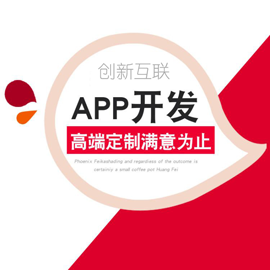
- 裝修公司網(wǎng)站建設解決方案及報價 2017-05-29
- 美容、化妝品行業(yè)網(wǎng)站建設解決方案 2013-11-27
- 如何預定完善并極有特色的酒店網(wǎng)站解決方案 2023-03-11
- 網(wǎng)頁重設計的7個常見誤區(qū)和解決方案 2022-06-23
- 企業(yè)策劃網(wǎng)絡營銷解決方案的誤區(qū)是什么?有哪些應對策略? 2022-06-15
- 對一些網(wǎng)站設計問題,是否有完美的解決方案? 2016-08-11
- 外貿(mào)網(wǎng)站制作解決方案 2013-04-29
- 旅游公司網(wǎng)站建設解決方案 2015-02-15
- 政府企務公開網(wǎng)站建設的解決方案 2022-04-20
- 電器網(wǎng)站建設解決方案 2023-04-04
- 企業(yè)網(wǎng)站流量少的原因及解決方案 2022-05-21
- 學校網(wǎng)站制作解決方案 2020-12-27